# 微信小程序Canvas开发实战:真机空白问题排查与解决策略
在微信小程序的世界里,Canvas作为一项强大的图形绘制工具,为开发者提供了丰富的视觉表现和交互体验。然而,有时我们在开发过程中可能会遇到真机空白的问题,这不仅影响用户体验,也对我们的调试工作带来了挑战。本文将带你深入探讨微信小程序Canvas开发中的真机空白问题,并提供有效的排查与解决策略。
## 问题现象与原因分析
首先,让我们明确一下“真机空白”问题的具体表现:在微信小程序中,当我们在Canvas上绘制内容时,预览或在真机上运行时,部分或者全部的Canvas区域显示为空白,没有预期的图形或颜色。这种情况可能由以下几个原因造成:
1. **canvas元素未正确初始化**:如果在代码中没有正确设置Canvas的宽高,或者Canvas元素未被正确添加到页面中,可能导致空白显示。
2. **绘图代码错误**:在使用Canvas API进行图形绘制时,可能出现语法错误、逻辑错误或资源加载失败等问题,导致空白区域。
3. **渲染问题**:微信小程序的渲染机制可能会影响Canvas的显示,如图片资源加载延迟、缓存清理等。
4. **兼容性问题**:不同设备和版本的微信小程序可能存在兼容性差异,需要针对不同情况进行适配。
## 排查与解决策略
### 1. 初始化Canvas元素
确保在创建Canvas元素时设置了正确的宽度和高度,例如:
“`javascript
Page({
canvasReady: function(e) {
var canvas = e.detail.canvas;
canvas.width = this.data.canvasWidth;
canvas.height = this.data.canvasHeight;
},
…
})
“`
### 2. 检查绘图代码
仔细检查你的绘图代码,确保每一行API调用都正确无误。使用`console.log`或`debugger`来定位可能出错的地方。例如:
“`javascript
wx.createSelectorQuery().select(‘#myCanvas’).fields({
node: true,
size: true
}).exec((res) => {
// 获取Canvas节点并设置初始状态
const canvas = res[0].node;
canvas.getContext(‘2d’).fillStyle = ‘red’;
canvas.getContext(‘2d’).fillRect(0, 0, canvas.width, canvas.height);
});
“`
### 3. 图片资源加载
确保所有依赖的图片资源已经正确加载。可以使用`onLoad`事件监听器来检查图片是否已加载完成:
“`javascript
image.src = ‘your-image-url’;
image.onload = function() {
// 图片已加载,可以进行绘图操作
}
“`
### 4. 测试与适配
在不同设备和微信版本上进行测试,观察问题是否重现。对于兼容性问题,可能需要使用条件语句进行处理:
“`javascript
if (wx.getSystemInfoSync().platform === ‘iOS’) {
// 为iOS设备添加特定的Canvas处理代码
}
“`
### 5. 清理缓存
微信小程序有时会缓存某些资源,导致显示异常。尝试清除缓存后重新运行:
– 打开微信开发者工具,点击右上角的刷新按钮。
– 在手机端打开小程序,长按退出,再重新进入。
## 总结
解决微信小程序Canvas的真机空白问题需要我们从多个角度进行排查,包括Canvas元素的初始化、绘图代码的正确性、资源加载以及兼容性适配。通过细致的调试和适当的优化,我们可以让Canvas在微信小程序中展现出应有的绚丽效果。记住,良好的编程习惯和细致的调试是解决问题的关键。祝你在Canvas开发的道路上一帆风顺!

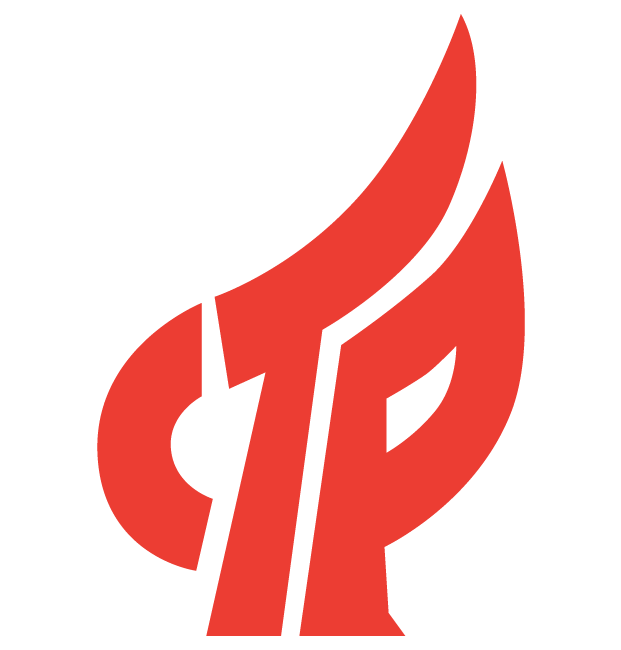 科技科技型中小企业
科技科技型中小企业